畅游无线,安全360,P2给我带来的速度体验。
首先开篇说一下试用人背景:
性别:男 年龄:28 工作:网络工作者 试用次数:2次
提前写下背景,是因为我的工作让我必须每天和网络打交道,一天上网时间是20个小时,无论是网页,还是QQ,微信,又或者是现在不常使用的邮箱,我都在不断的使用着,这让我对工作时候的网速要求非常的高,如果网速慢,或者时常掉线重新连接的话,有可能一次2-3分钟的无网络状态,就会让我一天的工作白费。
试用到这款P2路由器,个人感觉是非常的开心的,家里现在使用的是P1,这是我自己花钱从360商城购买的,因为工作原因,对网速要求比较严格,所以一般杂牌路由我是信不过的,也不敢去使用。
开箱啦:↓

这是刚收到快寄时候的样子,包装和我花钱购买的P1是一样的,盒子很结实,不怕运输途中发生什么碰撞,这点很好的,外包装的质量保证了内在物品的品质。
下面依旧是包装,不过是拆开之后的样子了,各位可以注意一下反光,都是先拍的:↓

以下是路由器的参数,右边的具体参数我不是很懂,但是没关系,好用就行,是吧:↓

二维码来了,这个二维码是包装自带的,里面是360路由器卫士的下载链接,下面我将下载360路由器卫士:↓

差点忘记这个,开箱全家福一张:包括了:P2路由器一个,连接电源线一个,说明书一份:↓

这儿是路由器的背面照片,大家能看到很多的散热孔,这是用来散热的,还有两个挂扣,可以方便路由器挂到墙上去。↓

安装啦:↓
扫描二维码之后,可以进入这个页面,是下载360路由器卫士的页面,当然,你也可以在说明书里面扫描二维码或者直接搜索360路由器卫士:↓

没什么好说的,全部是傻瓜式操作,能看懂汉字的人全部能明白操作步骤,按照他们说的一步步来就行,很容易就能连接上网线。↓
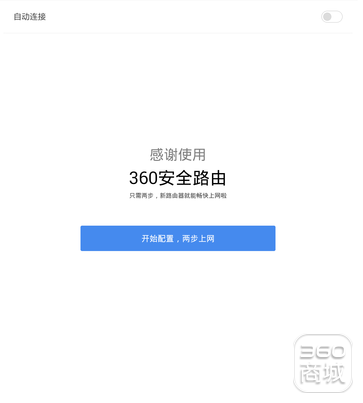
嗯,两个路由器的话,可以分开管理的,比如我的P1和现在试用的P2:↓
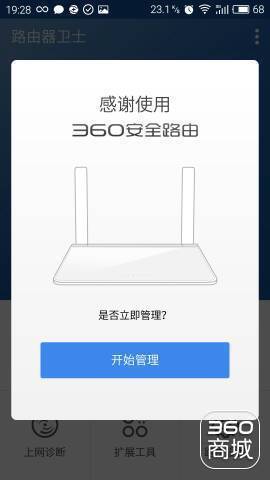
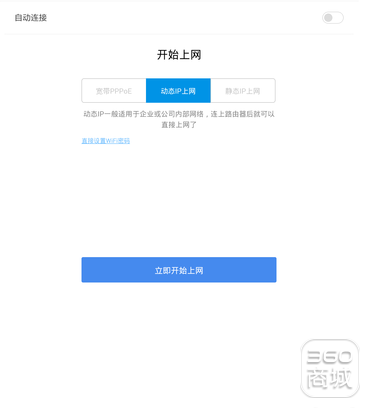
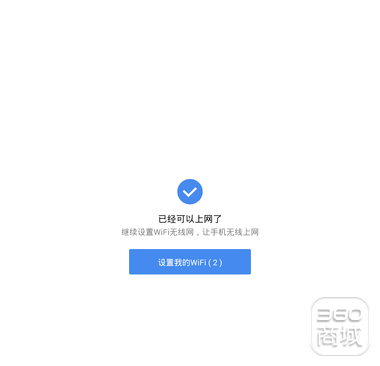
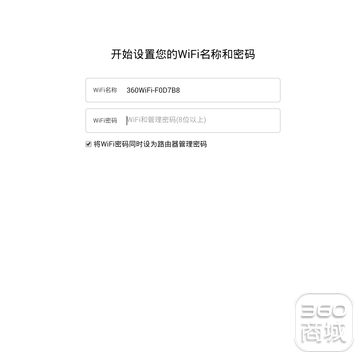
注意这儿,这是是路由器的升级系统,千万要主要的是,升级的时候,千万别断电呀,让他自己升级,别突然重启什么的,那样就容易丢失程序了,貌似找回程序是很麻烦的事情。↓
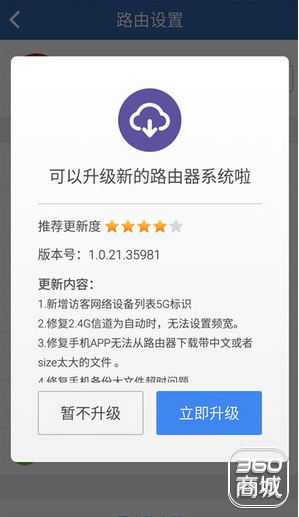
这个是连接的电脑的页面,上面是手机,下面是电脑,都可以连接路由器,很方便的,听别人说还有什么WEN还是什么的管理页面,就是进入浏览器之后输入:192.168.0.1这个的,不过我没用过,不做评论,大家知道就行,有兴趣的可以自己登录那个页面尝试一下哈。↓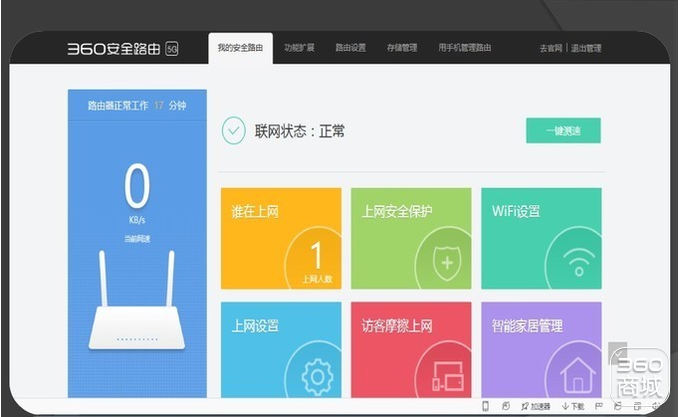
拆机啦:↓

拆机测试听说是每一个试用人员必须要做的事情,不过我家没有工具,直接用摔的方式拆机的话,咳咳,说实话,我还真的舍不得O(∩_∩)O,所以拆机测试这块,我借用了别人的图片,他也是P2的试用,效果是一样的。
再偷一张照片:↓

按道理来说,试用到这儿也就差不多了,路由器的速度很快,我对详细的数据并不了解,什么花生壳呀,什么映射端口呀,完全是云里雾里的,不懂所以不瞎说,免得干扰到读者,也会被懂行的人笑话,是吧!
最后总结一下,说说自己的试用感觉吧:网速方面,提升的并不明显,也可能无论是P1还是P2,都已经完全的利用了我家本身的网络速度,我家是4M的网速,现在用P2链接手机之后,下载最快的时候是538KB/S,真的不错了,是吧,不是光缆的网线,要求就别太高了。
建议:
1)希望360路由器里面的线路规划的能好一点,拆机之后,线子比较乱,担心会减少路由器的使用寿命。
2)请给电路板增加一下保护措施,现在的电路板,太容易进灰尘了,拆机清洗什么的,太麻烦了。
3)路由器的管理里面,不要添加太多的功能,好多我完全用不到,比如5G和2.4G这块,我完全不懂是什么意思,相互切换了之后,也咩有感觉网速有提高,不管是下载上传文件,还是抢红包,都没有什么增速。
4)无线频率的切换,就是孕妇模式,均匀模式,穿墙模式这三块,我来回的切换,并没有什么明显的变化呀,感觉不到网络连接有减弱的迹象,隔着三堵墙,不管是哪种模式,我的手机都能很好的连接到P2,而且信号虽然不是满格,但是下载上传文件速度是没有变动的。
最后的最后,唠叨一句,希望能坚持看完我试用的360粉们给点评论和帮忙点个赞,我从11点写到13点09分,终于弄出这份还算满意的试用报告了。






评论()